E-Mail-zu-Fax: Senden und Empfangen von Faxen in Ihrem E-Mail-Posteingang
Funktioniert mit Gmail, Outlook, Yahoo. Ihre E-Mail wird zum Fax.
Fax.Plus Mit E-Mail-Fax verwalten Sie Ihre Faxkommunikation sicher direkt aus Ihrem Posteingang. Senden, verfolgen und empfangen Sie Faxe jederzeit und überall per E-Mail von Ihrem Telefon oder Computer.
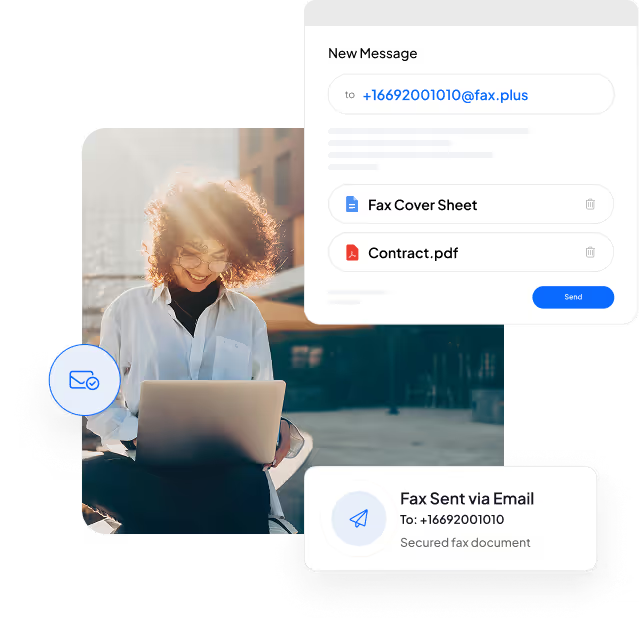
Wie funktioniert E-Mail an Fax?
Das Senden eines Faxes ist jetzt so einfach wie das Senden einer E-Mail. Verfassen Sie einfach eine Nachricht, hängen Sie Ihr Dokument an und senden Sie es. Fax.Plus Konvertiert Ihre E-Mail sofort in ein Fax und stellt es sicher zu. Um loszulegen, benötigen Sie lediglich:
Die Faxnummer des Ziels.
Registrieren für Fax.Plus Konto mit der E-Mail-Adresse, von der Sie das Fax senden.
Wie sende ich ein Fax von Gmail, Outlook, iCloud oder Yahoo?
Fax.Plus Lässt sich in Gmail, Outlook und Yahoo integrieren und ermöglicht Ihnen das Versenden von Faxen direkt aus Ihrem E-Mail-Konto . Sie können eingehende Faxdokumente auch als Anhang zustellen lassen und Empfangsbestätigungen bequem einsehen – ganz ohne herkömmliches Faxgerät.
Wie sende ich E-Mails per Fax über Gmail?
Um E-Mail zum Faxen zu starten, besuchen Sie zunächst die Fax.Plus Website und wählen Sie einen Plan aus, der auf Ihre Geschäftsanforderungen zugeschnitten ist. Sobald Sie einen Plan ausgewählt haben, gehen Sie folgendermaßen vor:
Wie sende ich in Outlook E-Mails per Fax?
Um E-Mail zum Faxen zu starten, besuchen Sie zunächst die Fax.Plus Website und wählen Sie einen Plan aus, der auf Ihre Geschäftsanforderungen zugeschnitten ist. Sobald Sie einen Plan ausgewählt haben, gehen Sie folgendermaßen vor:
Wie sende ich E-Mails per Fax auf Yahoo?
Um E-Mail zum Faxen zu starten, besuchen Sie zunächst die Fax.Plus Website und wählen Sie einen Plan aus, der auf Ihre Geschäftsanforderungen zugeschnitten ist. Sobald Sie einen Plan ausgewählt haben, gehen Sie folgendermaßen vor:
Wie sende ich mit Apple Mail eine E-Mail per Fax?
Um E-Mail zum Faxen zu starten, besuchen Sie zunächst die Fax.Plus Website und wählen Sie einen Plan aus, der auf Ihre Geschäftsanforderungen zugeschnitten ist. Sobald Sie einen Plan ausgewählt haben, gehen Sie folgendermaßen vor:
Wie können Sie Faxe per E-Mail empfangen?
Sie haben die Möglichkeit, Ihre Faxe sowohl in Ihrem Fax.Plus Posteingang und Ihre E-Mail.
Das an Sie gerichtete Fax enthält das gefaxte Dokument als Anhang. Sie haben die Möglichkeit, das Format (Dateityp) dieses Anhangs, entweder als PDF oder TIFF, direkt in Ihrem Fax.Plus Profil.
Darüber hinaus können Sie Ihre Einstellungen so einrichten, dass Faxe nicht in Fax.Plus , und stellen Sie sicher, dass sie ausschließlich an Ihre E-Mail-Adresse gesendet werden.
Können Sie Ihre empfangenen Faxe weiterleiten?
Faxe, die unter einer bestimmten Nummer empfangen werden, sind ausschließlich für einen einzigen Benutzer innerhalb der Fax.Plus Sie haben jedoch die Möglichkeit, empfangene Faxe automatisch an bis zu fünf verschiedene E-Mail-Adressen weiterzuleiten.
Erste Schritte: So richten Sie Ihre E-Mail ein und Fax.Plus Konten
Um E-Mail zum Faxen zu starten, besuchen Sie zunächst die Fax.Plus Website und wählen Sie einen Plan aus, der auf Ihre Geschäftsanforderungen zugeschnitten ist. Sobald Sie einen Plan ausgewählt haben, gehen Sie folgendermaßen vor:
Schritte zum Faxen aus Gmail oder Outlook
Das Versenden von Faxen direkt von Ihrer bevorzugten E-Mail-Plattform war noch nie so einfach. Egal, ob Sie Gmail, Outlook, iCloud oder Yahoo verwenden, Fax.Plus Mit dieser Funktion können Sie Ihre E-Mails in Sekundenschnelle in sichere Faxe umwandeln. So wandeln Sie E-Mails ganz einfach von Ihrem bevorzugten Posteingang in ein Fax um:
 Fax aus Gmail
Fax aus Gmail%201.svg) Fax aus Outlook
Fax aus OutlookSenden Sie Faxe per E-Mail von den folgenden Plattformen
E-Mail zum Faxen mit Fax.Plus vereinfacht den Faxvorgang, indem E-Mail-Inhalte für eine nahtlose Zustellung in ein Faxformat konvertiert werden. Beim Senden eines Faxes ruft der Dienst die Faxnummer des Empfängers an und stellt das Fax nach Annahme zu. Umgekehrt werden eingehende Faxe an Ihre Fax.Plus Online-Faxnummer und an Ihren E-Mail-Posteingang weitergeleitet.
 E-Mail zum Faxen vom Computer
E-Mail zum Faxen vom Computer E-Mail zum Faxen vom iPhone
E-Mail zum Faxen vom iPhone E-Mail zum Faxen von Android
E-Mail zum Faxen von AndroidMühelose E-Mail an Fax mit Fax.Plus
Häufig gestellte Fragen






Beginnen Sie jetzt mit dem Faxen.
Genießen Sie E-Mail-zu-Fax, melden Sie sich noch heute an!
Achten Sie bei der Registrierung Ihres Kontos darauf, dass Sie die E-Mail-Adresse verwenden, von der Sie das Fax senden möchten.























